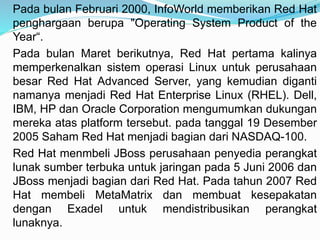Tugas so2-121055520111187
- 1. Oleh : Nama : Feri Frediyanto Npm : 121055520111187
- 2. A.Sejarah Pada tahun 1994 arif membuat distribusi Linux sendiri, yang dinamai Red Hat Linux. arif merilisnya pada Oktober tahun tersebut, dan dikenal sebagai rilis Halloween. Young membeli bisnis Ewing pada tahun 1995, dan keduanya bergabung menjadi Red Hat Software, dengan Young menjabat sebagai CEO. pada tanggal 15 november 1999, redhat mengakuisisi cygnus solutions. Cygnus adalah perusahaan penjual jasa dukungan atas perangkat lunak bebas dan pengelola perangkat lunak GNU seperti GNU Debugger dan GNU Binutils. Salah satu pendiri Cygnus, Michael Tiemann, menjabat sebagai Chief Technical Officer Red Hat dan mulai 2008 menjabat sebagai Vice President untuk urusan Open Source. Red Hat kemudian juga mengakuisisi WireSpeed, C2Net dan Hell's Kitchen Systems. Red Hat juga membeli Planning Technologies, Inc pada tahun 2001 dan pada tahun 2004 direktori dan perangkat lunak server-sertifikat AOL iPlanet.
- 3. Pada bulan Februari 2000, InfoWorld memberikan Red Hat penghargaan berupa "Operating System Product of the Year“. Pada bulan Maret berikutnya, Red Hat pertama kalinya memperkenalkan sistem operasi Linux untuk perusahaan besar Red Hat Advanced Server, yang kemudian diganti namanya menjadi Red Hat Enterprise Linux (RHEL). Dell, IBM, HP dan Oracle Corporation mengumumkan dukungan mereka atas platform tersebut. pada tanggal 19 Desember 2005 Saham Red Hat menjadi bagian dari NASDAQ-100. Red Hat menmbeli JBoss perusahaan penyedia perangkat lunak sumber terbuka untuk jaringan pada 5 Juni 2006 dan JBoss menjadi bagian dari Red Hat. Pada tahun 2007 Red Hat membeli MetaMatrix dan membuat kesepakatan dengan Exadel untuk mendistribusikan perangkat lunaknya.
- 4. Pada 15 Maret 2007 Red Hat merilis Red Hat Enterprise Linux 5, dan pada bulan Juni, mereka membeli Mobicents. Pada 13 Maret 2008 Red Hat mengakuisisi Amentra, sebuah penyedia layanan integrasi sistem untuk Service-oriented architecture (SOA), bagi manajemen proses bisnis, pengembangan sistem dan solusi data perusahaan. Amentra beroperasi sebagai perusahaan mandiri dari Red Hat. Pesaing utama Red Hat adalah Sun Microsystems , Canonical Ltd. (penghasil Ubuntu) , Mandriva , Microsoft , Novell , Oracle Corporation , IBM dan SUSE.
- 14. C.Cara Install linux RedHat Persiapan instalasi : 1.Siapkan pc/laptop 2.Siapkan CD instalasi linux redhat, jika menggunakan flashdisk siapkan bootablenya di flashdisk
- 15. 3. Tunggu beberapa saat akan muncul pilihan bahasa selama proses instalasi seperti gambar berikut :
- 16. 4.Klik tombol Next. Kemudian akan tampil jendela pilihan untuk keyboard.
- 17. 5. Klik tombol Next. Kemudian akan tampil jendela pilihan untuk mouse, klik sesuai dengan mouse yang digunakan.
- 18. 6. Klik tombol Next. Kemudian akan tampil jendela pilihan untuk upgrade atau install. 7. Pilih Perform a New Red Hat Linux Installation, Kemudian klik tombol Next.
- 19. 8. Tentukan pilihan untuk instalasi yang diinginkan, klik Next. Ket: 1 Personal Desktop Aplikasi offices dan Multimedia 1.8 GB 2 Workstation Komputer kerja untuk jaringan dan developer/ programmer 2.1 GB 3 Server Komputer sebagai server dengan aplikasinya 1.5 GB – 4.85 GB 4 Custom Menentukan sendiri paket sesuai kebutuhan 500 MB – 4.85 GB
- 20. 9.Pilih bentuk partisi yang diinginkan : Automatically Partition atau Manually Partition with Disk Druid.
- 21. Tips : Buatlah tiga partisi atau lebih, masing-masing untuk windows, linux dan data. Sehingga jika anda ingin menghapus/ uninstal Linux atau Windows, data-data penting anda tidak turut hilang. Perhatikan contoh di bawah ini : Ket : Didalam sebuah Harddisk terdapat konsep partisi yang terdiri dari Partisi Primary, Partisi Extended dan Partisi Logical. Didalam partisi primary terdapat Master Boot Record (MBR) untuk melakukan proses boot loader dari suatu sistem operasi.
- 22. 10. Pilih Manually Partition with Disk Druid untuk membuat partisi Linux, dan secara default, Anda cukup untuk membuat partisi : 1 . /boot ———-> EXT3 / Linux Native ——-> 100 MB 2 . / ————–>EXT3 / Linux Native ——–>4000 MB 3 . swap ———–>Swap ————->2 x jumlah memori yang terpasang pada komputer.
- 23. Pilih tombol NEW pada kotak dialog Partitioning. Lalu isikan di kolom Mount Point “ / ”. Untuk file system, pilih Linux Native. Isikan kolom size sisa dari hardisk anda yang masih kosong. Lalu pilih OK kemudian pilih Next.
- 24. 11. Setelah selesai pembuatan partisi maka akan ditampilkan konfigurasi untuk boot loader Lalu pilih Next, sehingga muncul tampilan sebagai berikut :
- 25. 12. Jika anda berencana menghubungkan komputer ke jaringan, isikan data yang diminta. Jika tidak biarkan kosong. Pilih Next.
- 26. 13. Kemudian muncul kotak konfigurasi firewall. Biarkan kosong jika anda tidak menghubungkan komputer dengan jaringan. 14. Pilih Next , muncul tampilan berikut yang meminta anda mengisikan jenis bahasa yang akan digunakan oleh RedHat nantinya.
- 27. 15. Pilih Next untuk melanjutkan. Sehingga tampil setting waktu. 16. Pilih Next untuk melanjutkan. Masukkan Password untuk root, yang merupakan super user. Klik tombol Next dan tombol Next kembali.
- 28. 17. Tentukan paket-paket apa saja yang akan di Install. Ada beberapa group paket diantaranya seperti Desktop, Application, Server. Kemudian klik Next
- 29. 18. Tunggu beberapa saat hingga proses instalasi paket yang telah dipilih selesai semuanya.
- 30. 19. Kemudian akan tampil kotak dialog untuk membuat boot system untuk disket, masukkan disket pada drive A, kemudian klik tombol Next. Jika tidak, pilih no, kemudian next.
- 31. 20. Setelah selesai pembuatan disket boot, kemudian akan tampil kotak dialog untuk menentukan jenis Berikutnya installer akan meminta anda memilih konfigurasi Video Card. Umumnya, installer mengenali jenis video card yang ada. Dan juga anda diminta memilih jumlah RAM video card tersebut. Seperti terlihat pada gambar berikut :
- 32. 21. Klik Next untuk menentukan jenis monitor yang digunakan dan resolusi yang diinginkan. 22. Setelah anda memasukan dengan benar, maka selesai sudah instalasi Linux RedHat S E L E S A I
- 33. SUMBER : http://id.wikipedia.org/wiki/Red_Hat http://www.linuxscreenshots.org/?release=Red%20Hat %20Enterprise%20Linux%207 http://agus08.wordpress.com/tutorial/langkah-–- langkah-instalasi-linux-redhat/